Windows 11 安装 Windows subsystem for Android
在实际日常使用过程中可以会有需要在 Windows 中安装 Android 模拟器的需要,一般情况下都是安装 MUMU 模拟器、蓝叠模拟器、夜神模拟器、雷电模拟器等;这些模拟器都是有广告的,作为测试使用的话是可以的,但是在一些场合就不是那么方便使用和演示,下面我们来演示如何在Windows 11 系统中安装 WSA(适用于Android ™️的Windows子系统、Windows subsystem for Android)。
第一步:首先我们需要确认安装模拟器的宿主机(电脑)所在的国家和区域,在Win11 的“系统设置” - “时间和语言” - “语言和区域” - “区域” - “国家或地区” 中选择美国(⚠️安装过程中需要是美国,才能在微软应用商店搜索到;后续安装完成之后可以切换到所在国),并且重启电脑
第二步:在浏览器打开下面连接
https://apps.microsoft.com/store/detail/windows-subsystem-for-android%E2%84%A2-with-amazon-appstore/9P3395VX91NR?hl=en-us&gl=us
第三步:在打开网页中的点击中蓝色按钮(Get in Store app/在应用商店打开)注:如果按钮是灰色的,说明区域没有修改过来,请修改完重启电脑后在打开上述链接
第四步:在打开的 Microsoft Store 中点击WSA中(Windows subsystem for Android)的 “安装”,安装如图顺序进行操作,下载安装过程比较漫长,此过程需要输入Microsoft账号,没有的话顺便注册一个就行
下载:
同意下载安装:
正在下载:
安装完成:
第五步:安装完成,可以在Windows 系统 所有应用中找到 “适用于Android ™️的Windows子系统” 打开就可以使用了
⚠️:后续任何在子系统中安装 Android Apk应用程序呢?请看下篇文章;
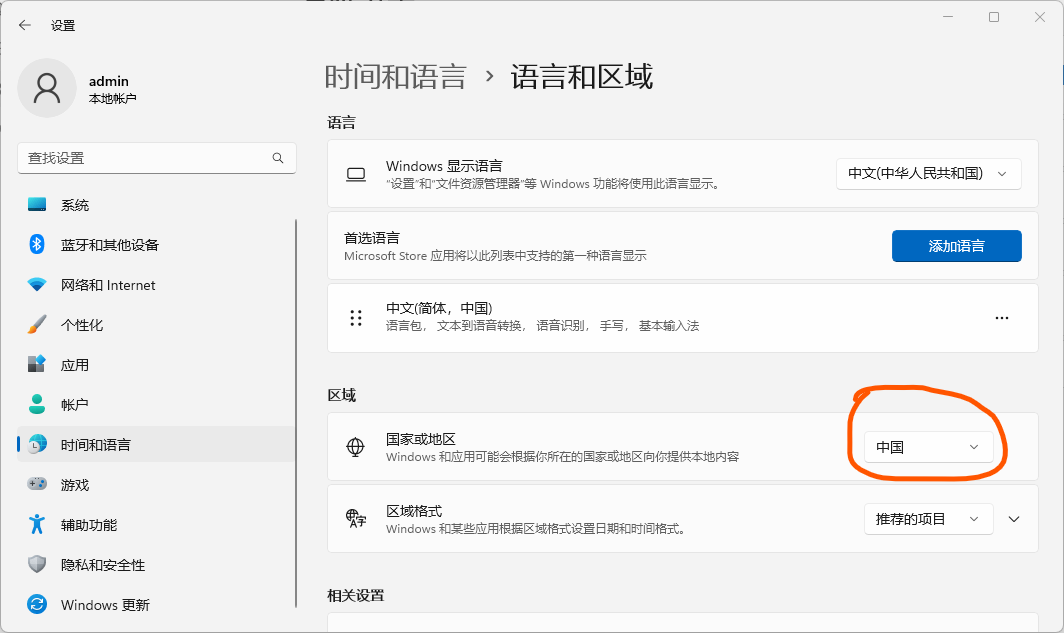
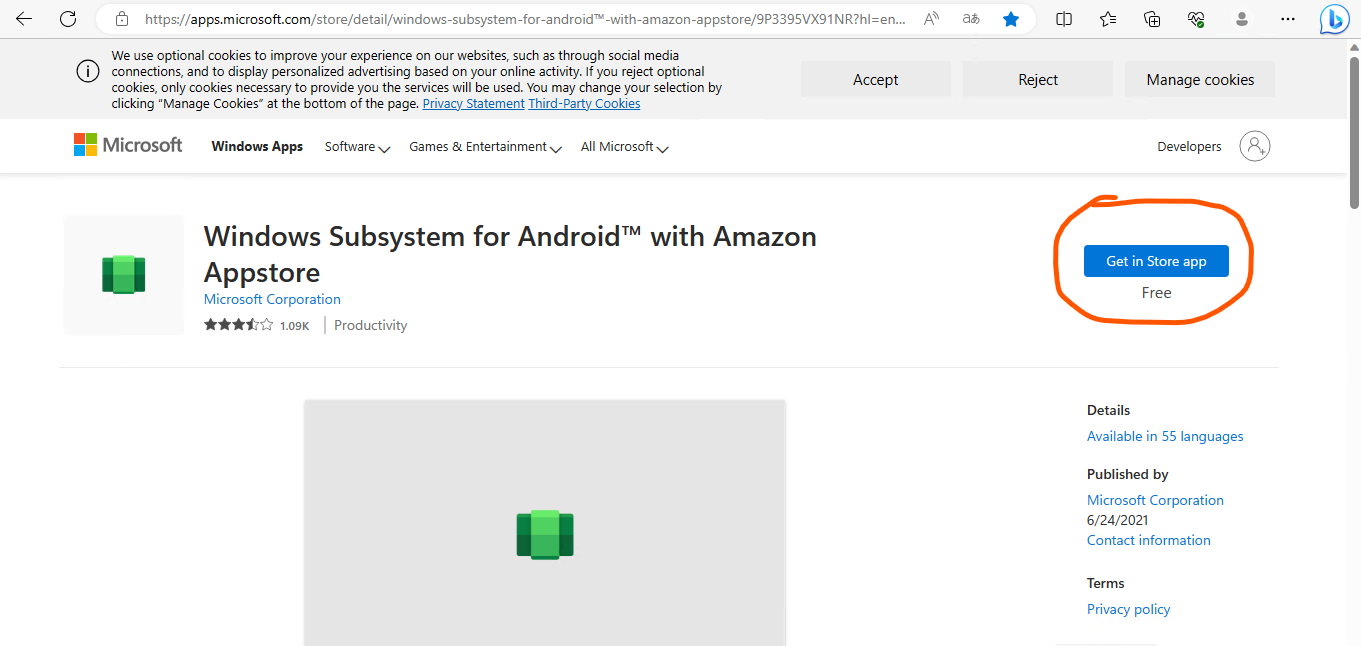
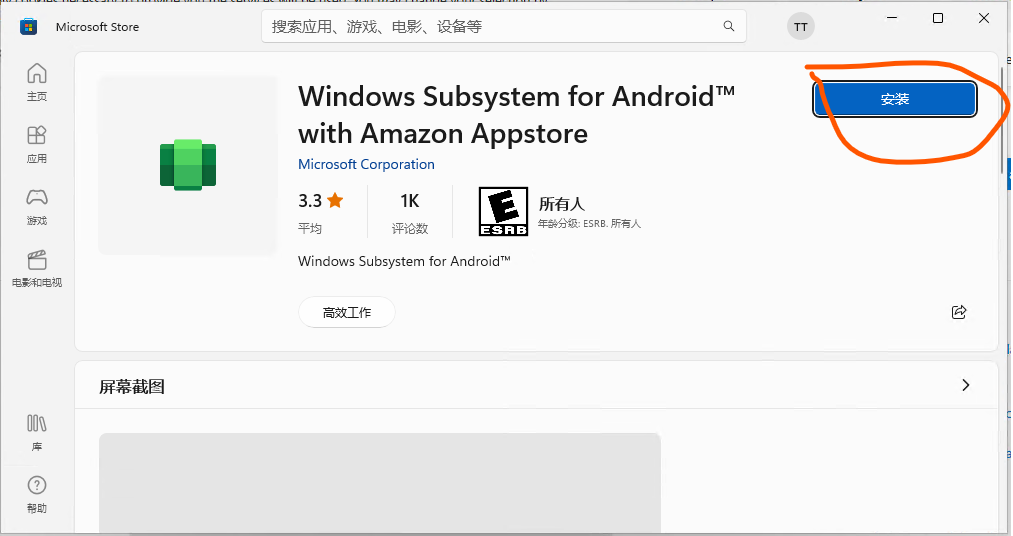
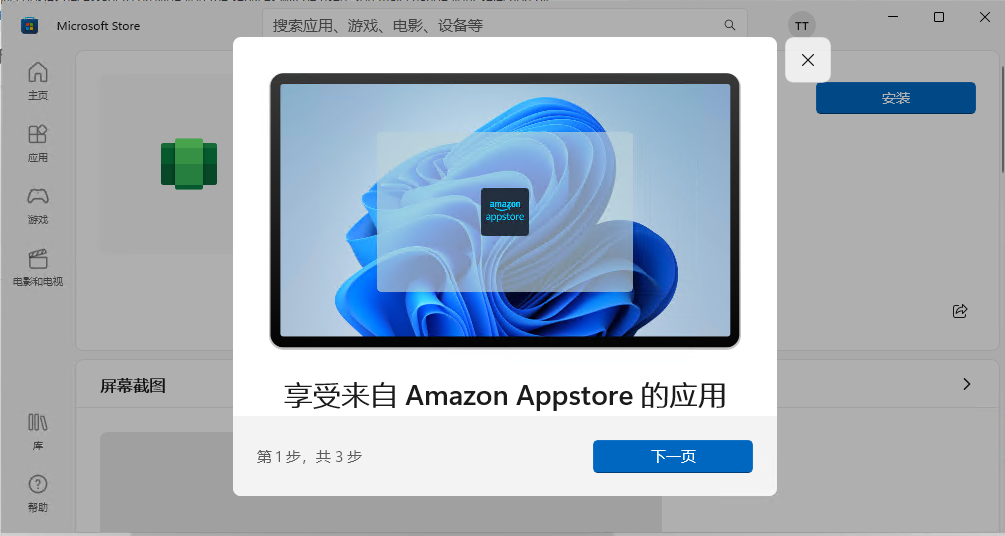
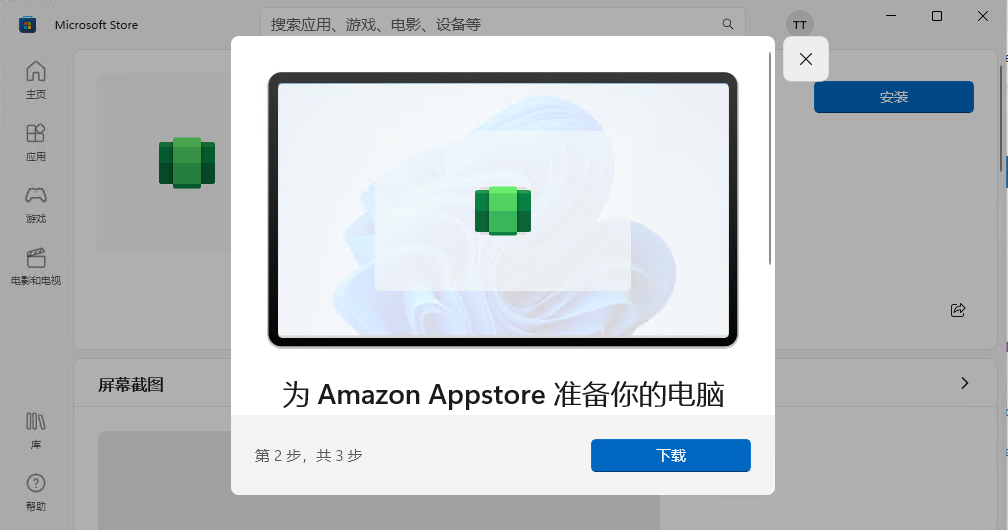
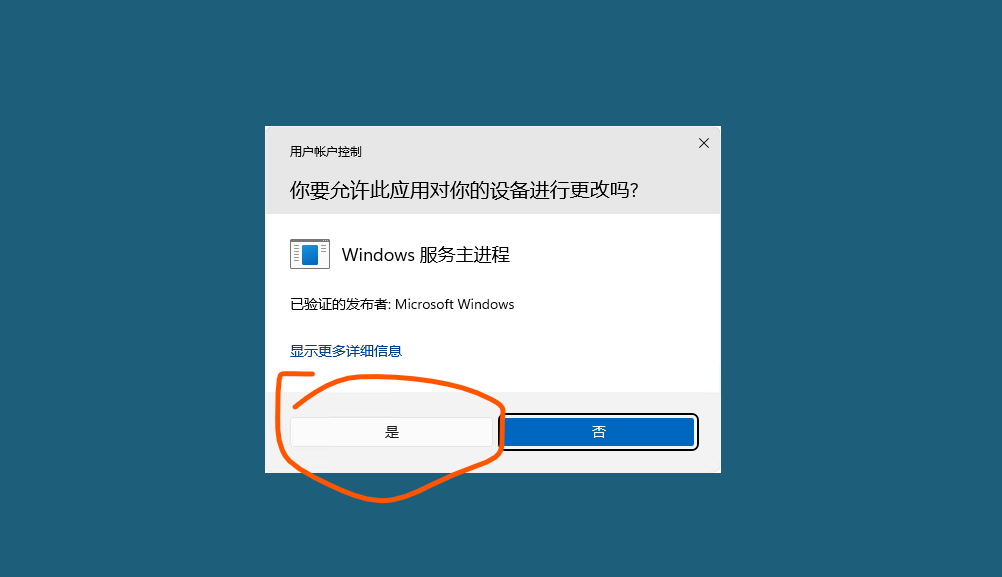
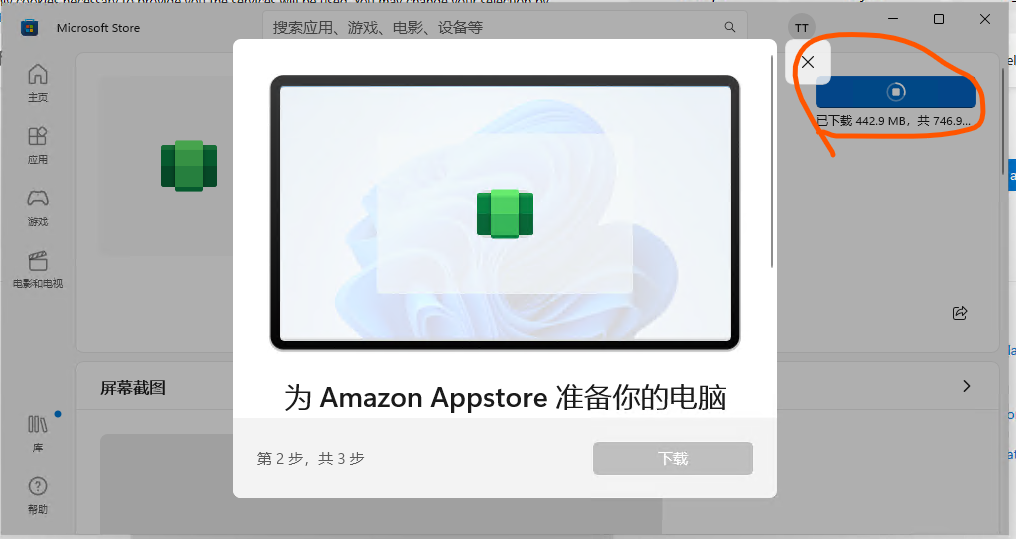
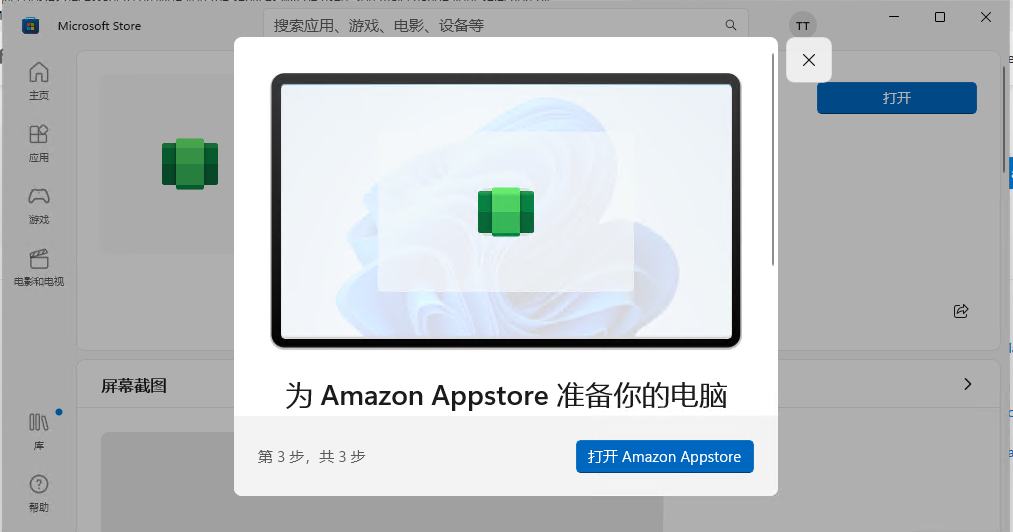
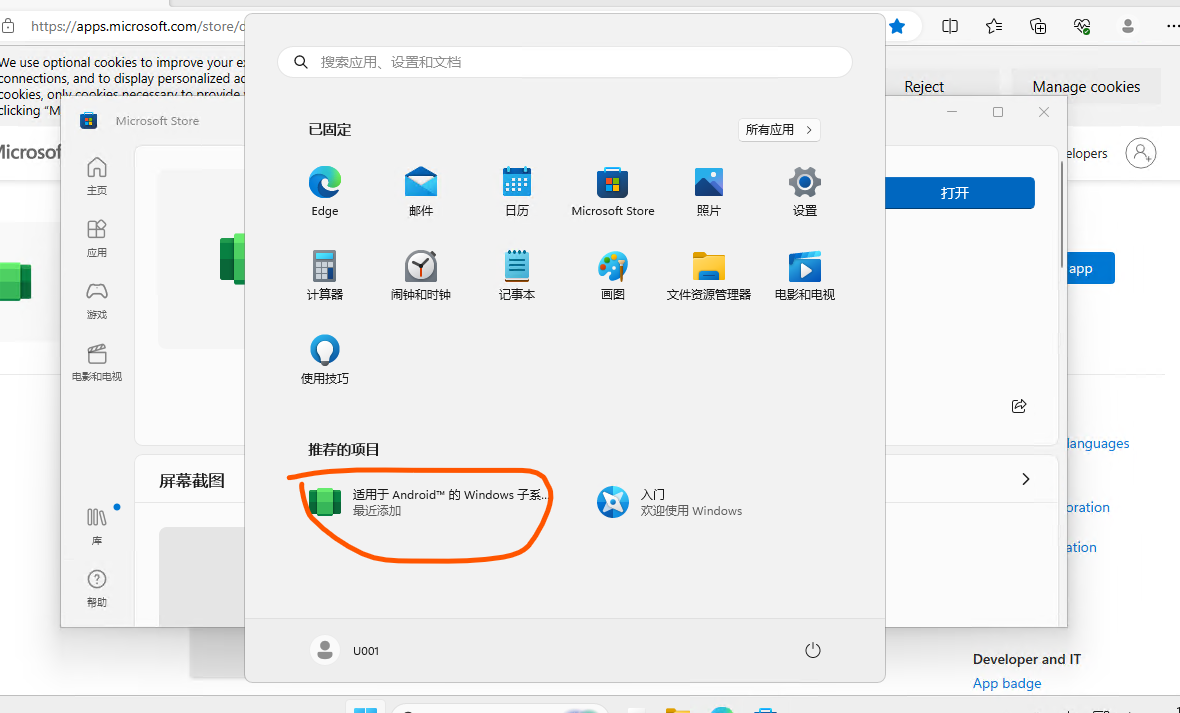
文章评论